win11网络拨号上网怎么设置 win11如何拨号上网连接
更新时间:2022-02-19 09:21:31作者:xinxin
对于市面上已经推出的新win11系统电脑,许多用户在选择时也都迫不及待的入手了,然而由于不熟悉这款全新系统的功能,因此在启动win11电脑之后,也不懂得如何进行宽带的上网拨号,那么win11如何拨号上网连接呢?下面小编就来告诉大家win11网络拨号上网设置方法。
具体方法:
1、首先,点击底部中间,【微软图标】。
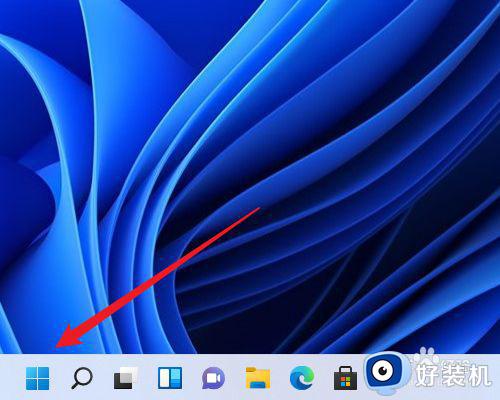
2、然后,点击,【设置】。
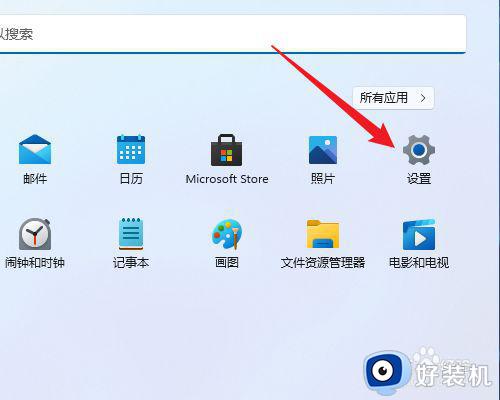
3、然后,点击【网络和INTERNET】。
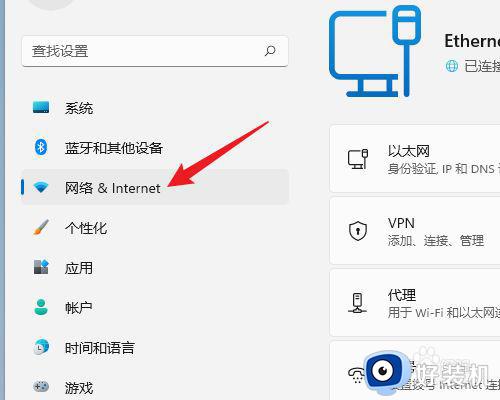
4、然后,点击【拨号】。
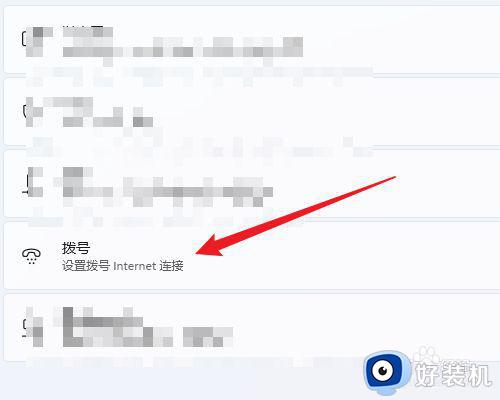
5、然后,点击【设置新连接】。
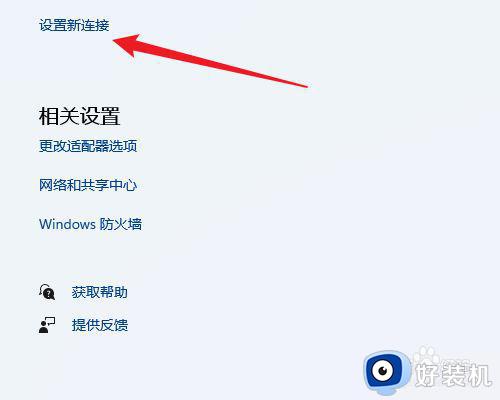
6、然后,点击【连接到INTERNET】。
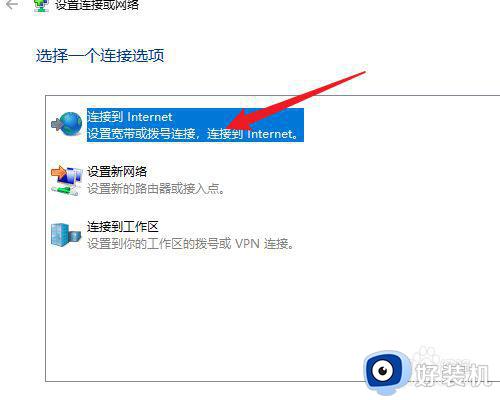
7、然后,点击【设置新连接】。
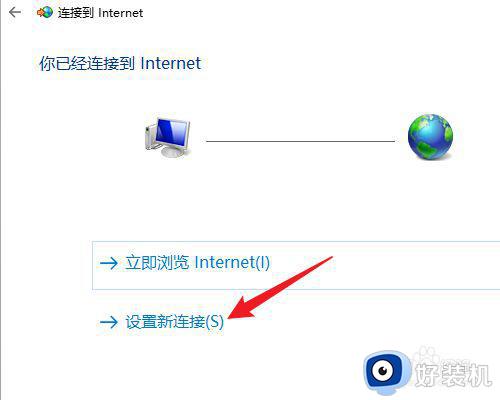
8、然后,点击【宽带】。
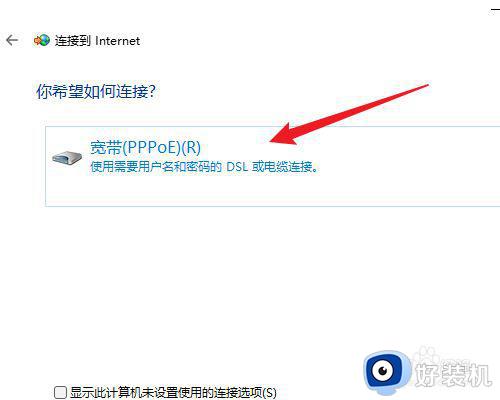
9、最后输入信息,点击【拨号】。
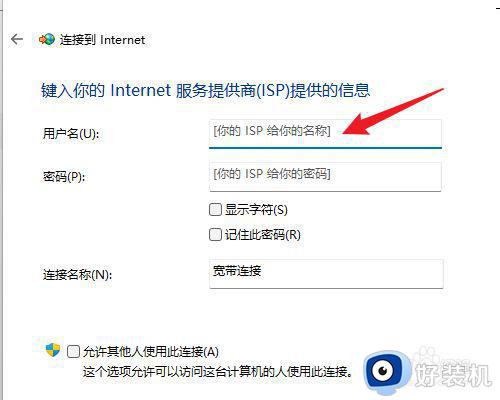
上述就是小编教大家的win11网络拨号上网设置方法了,还有不懂得用户就可以根据小编的方法来操作吧,希望能够帮助到大家。
win11网络拨号上网怎么设置 win11如何拨号上网连接相关教程
- win11自动拨号上网设置教程 win11如何设置自动拨号上网
- win11拨号上网的详细步骤 win11怎么使用拨号上网
- win11自动连接宽带怎么设置 win11开机自动拨号上网设置方法
- win11宽带拨号怎么弄 拨号上网win11设置方法
- win11怎么设置宽带网络连接 win11设置宽带连接拨号上网教程
- win11怎么设置自动拨号连接 win11设置开机自动宽带连接方法
- win11wifi连接的方法 win11如何连接wifi
- win11wifi图标不见了的解决方法 win11wifi图标没了怎么办
- win11以太网无法使用的修复方法 win11以太网用不了怎么办
- win11以太网无法使用的解决方法 win11用不了以太网怎么办
- win11家庭版右键怎么直接打开所有选项的方法 win11家庭版右键如何显示所有选项
- win11家庭版右键没有bitlocker怎么办 win11家庭版找不到bitlocker如何处理
- win11家庭版任务栏怎么透明 win11家庭版任务栏设置成透明的步骤
- win11家庭版无法访问u盘怎么回事 win11家庭版u盘拒绝访问怎么解决
- win11自动输入密码登录设置方法 win11怎样设置开机自动输入密登陆
- win11界面乱跳怎么办 win11界面跳屏如何处理
热门推荐
win11教程推荐
- 1 win11安装ie浏览器的方法 win11如何安装IE浏览器
- 2 win11截图怎么操作 win11截图的几种方法
- 3 win11桌面字体颜色怎么改 win11如何更换字体颜色
- 4 电脑怎么取消更新win11系统 电脑如何取消更新系统win11
- 5 win10鼠标光标不见了怎么找回 win10鼠标光标不见了的解决方法
- 6 win11找不到用户组怎么办 win11电脑里找不到用户和组处理方法
- 7 更新win11系统后进不了桌面怎么办 win11更新后进不去系统处理方法
- 8 win11桌面刷新不流畅解决方法 win11桌面刷新很卡怎么办
- 9 win11更改为管理员账户的步骤 win11怎么切换为管理员
- 10 win11桌面卡顿掉帧怎么办 win11桌面卡住不动解决方法
